小学信息技术四下第六课奇妙的Word画图工具第六课word画图工具
- 格式:docx
- 大小:65.36 KB
- 文档页数:4

第六课《奇妙的word画图工具》(第1课时)
【学习主题与课时】
内容:奇妙的word画图工具
课时:2课时
【学习目标】
1、通过学习,能认识word绘图工具,基本掌握绘图工具条的基本分类和简单使用;学会制作简单的图形。
2、通过自主探究、小组协作交流,掌握绘图工具的使用技巧和方法,激发学习和制作热情;
3、在合作学习中,获得突破知识难关的成功喜悦;发展大胆实践、积极探索、勇于创新的精神,进一步提升自我学习、合作学习的能力。
【评价任务】
1、尝试完成活动一(DO1)
2、自主学习,完成活动二(DO2)
3、小组合作完成活动三(DO3)
【学习过程】
活动一:自由时刻(3min)
1、五一节,我乘坐的交通工具,我能把它画下来,并可以标注是由什么图形组成的。
2、我知道这些“图形工具”藏在WORD软件的里。
活动二:我是创作大师(8min)
1、模仿“活动一”草图,在WORD里绘制图形。
建议:可更改交通工具的颜色、线条粗细等。
2、我在绘制过程中遇到的最大的困难!(1min)
3、全班进行交流,讲解并演示方法。
4、和老师一起总结绘制方法。
活动三:我可以(8min)
1、运用所学知识、方法,把自己的画绘制得更漂亮。
建议:绘制你所见的其中任意一种具有代表性的植物、动物等。
2、以“我去了XX地方,见了XX事物,我的感受是XX。
”交流绘画内容。
【学后反思】
通过本课的学习,我学会了什么?还有什么不会的?。
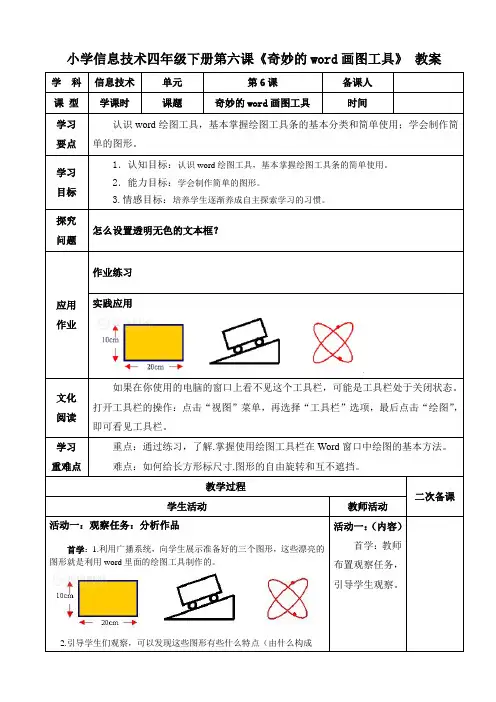
小学信息技术四年级下册第六课《奇妙的word画图工具》教案实践应用活动一:观察任务:分析作品首学:1.利用广播系统,向学生展示准备好的三个图形,这些漂亮的图形就是利用word里面的绘图工具制作的。
2.引导学生们观察,可以发现这些图形有些什么特点(由什么构成的)?线条和色块.图形(板书)。
活动二:互学:小组讨论并分组汇报线条和色块的处理和我们文字的处理办法有许多相同的地方。
主要的方法有(对照图形一边讲解一边板书)基本构成要素线条色块图形技巧调整内容长短粗细颜色大小颜色是否遮挡长宽大小旋转的方向1.“组合”能够使多个图形变成了一个图形,方便了图形大小变化.移动和方向的调整。
2.解除图形的遮挡3.相同的图形可以通过“复制”.“粘贴”获得。
认识word的绘图工具。
1.打开绘图工具和处理图形工具:分别打开菜单栏中的“视图”——“工具栏”——“绘图”。
再次进入就可以看见“绘图”前面有√。
2.Word窗口下面多出了一条工具条——绘图工具条3.用鼠标指针去探测就会得到它们的名称:4.同学们可以一边动用鼠标探测,一边填写在书上P31页上面的方框里。
同桌的相互检查.订正。
活动三:群学:指定学生汇报:重点介绍几个将要用到的工具如:矩形.椭圆.油漆桶.线条颜色.线形.箭头样式。
画图形1.绘制长方形.标上尺寸。
(学生借助帮助材料:教材.小助手)2.完成后自己总结图形制作的步骤● 画出长方形。
● 调整图形大小。
介绍在图形上3种鼠标的变化“”“”“”及其用途。
●调整线条粗细。
●调整线条颜色。
●填充颜色。
●画箭头及反方向箭头的画法。
(介绍通过“复制”“粘贴”的方法可以获得相同大小的图形,同时介绍两种旋转的方法:一是使用自由旋转;二是双击需要调整的图形,在弹出的“设置自选图形格式”对话框中做调整;这时再介绍图形的其他调整也可以在“设置自选图形格式”对话框中快速实现)●插入文本框,输入文字。
3.斜坡上的小车。
教师带领分析斜坡上的小车与前面的长方形图形的不同的地方:比长方形多了两个轮子;同时又都是斜着放在斜坡上的;要能够让有轮子的小车同时都一样斜就好了。
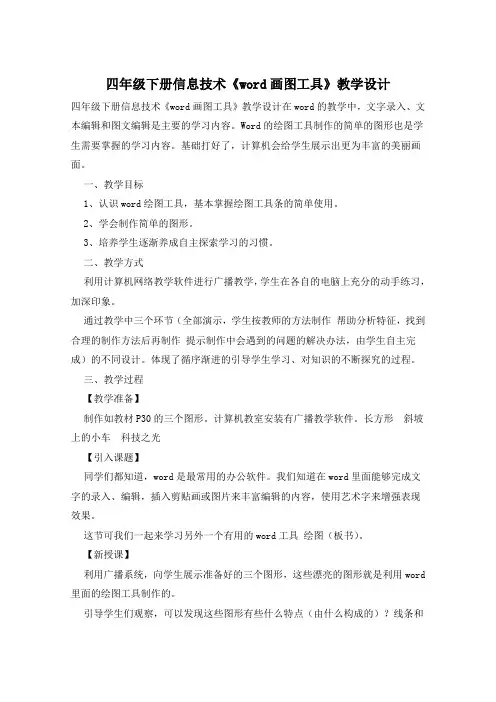
四年级下册信息技术《word画图工具》教学设计四年级下册信息技术《word画图工具》教学设计在word的教学中,文字录入、文本编辑和图文编辑是主要的学习内容。
Word的绘图工具制作的简单的图形也是学生需要掌握的学习内容。
基础打好了,计算机会给学生展示出更为丰富的美丽画面。
一、教学目标1、认识word绘图工具,基本掌握绘图工具条的简单使用。
2、学会制作简单的图形。
3、培养学生逐渐养成自主探索学习的习惯。
二、教学方式利用计算机网络教学软件进行广播教学,学生在各自的电脑上充分的动手练习,加深印象。
通过教学中三个环节(全部演示,学生按教师的方法制作帮助分析特征,找到合理的制作方法后再制作提示制作中会遇到的问题的解决办法,由学生自主完成)的不同设计。
体现了循序渐进的引导学生学习、对知识的不断探究的过程。
三、教学过程【教学准备】制作如教材P30的三个图形。
计算机教室安装有广播教学软件。
长方形斜坡上的小车科技之光【引入课题】同学们都知道,word是最常用的办公软件。
我们知道在word里面能够完成文字的录入、编辑,插入剪贴画或图片来丰富编辑的内容,使用艺术字来增强表现效果。
这节可我们一起来学习另外一个有用的word工具绘图(板书)。
【新授课】利用广播系统,向学生展示准备好的三个图形,这些漂亮的图形就是利用word 里面的绘图工具制作的。
引导学生们观察,可以发现这些图形有些什么特点(由什么构成的)?线条和色块、图形(板书)。
对了,线条和色块的处理和我们文字的处理办法有许多相同的地方。
主要的方法有(对照图形一边讲解一边板书)调整线条的长短、粗细、颜色。
调整色块的大小、颜色、是否遮挡。
调整图形的长、宽、大小,旋转的方向。
1、认识word的绘图工具。
(演示)打开绘图工具和处理图形工具:分别打开菜单栏中的视图工具栏绘图。
再次进入就可以看见绘图前面有。
Word窗口下面多出了一条工具条绘图工具条用鼠标指针去探测就会得到它们的名称:同学们可以一边动用鼠标探测,一边填写在书上P31页上面的方框里。
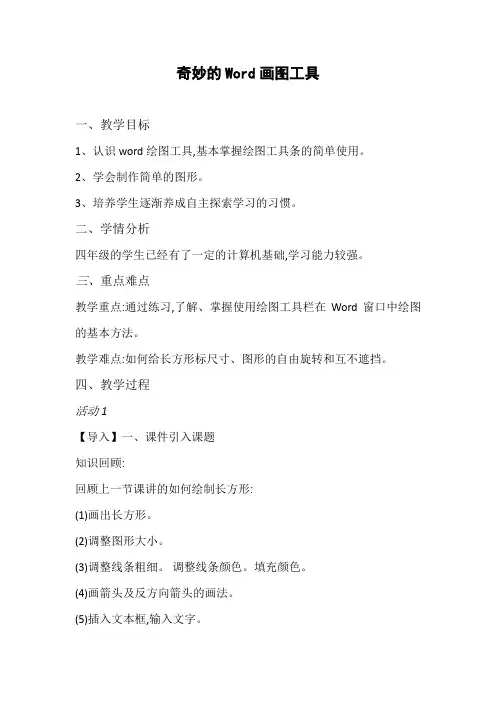
奇妙的Word画图工具一、教学目标1、认识word绘图工具,基本掌握绘图工具条的简单使用。
2、学会制作简单的图形。
3、培养学生逐渐养成自主探索学习的习惯。
二、学情分析四年级的学生已经有了一定的计算机基础,学习能力较强。
三、重点难点教学重点:通过练习,了解、掌握使用绘图工具栏在Word窗口中绘图的基本方法。
教学难点:如何给长方形标尺寸、图形的自由旋转和互不遮挡。
四、教学过程活动1【导入】一、课件引入课题知识回顾:回顾上一节课讲的如何绘制长方形:(1)画出长方形。
(2)调整图形大小。
(3)调整线条粗细。
调整线条颜色。
填充颜色。
(4)画箭头及反方向箭头的画法。
(5)插入文本框,输入文字。
引入本节课的知识——斜坡上的小车。
活动2【讲授】二、新授课利用PPT展示绘制好的“斜坡上的小车”,向学生提出以下几个问题:1.由哪些图形构成?2.车轮如何一样大?3.小车如何上坡?4.文字如何写在图形上?5.画错了,没有橡皮擦,如何删除?学生思考后回答,老师演示出正确答案。
老师给了学生提示后,给出任务。
任务:根据书上第34页的操作步骤,画出第30页图6-1中的“斜坡上的小车”。
教师根据学生操作中遇到了问题作引导:引导学生分析斜坡上的小车与前面的长方形图形的不同的地方:比长方形多了两个轮子;同时又都是斜着放在斜坡上的;要能够让有轮子的小车同时都一样斜。
演示图形组合的方法:选定需要组合的多个图形:点击绘图工具条上的“选择对象”,再框选需要组合的图形。
或按住ctrl键,用鼠标点击要组合的图形。
组合的两种方法:(1)是选定组合的图形后,点击鼠标右键,选择“组合”-“组合”;(2)是选定组合的图形后,用鼠标点击绘图工具条上的“绘图”——“组合”。
学生继续完成任务。
(3)做完的学生帮助其他没有完成的学成。
活动3三、巩固练习做完的同学做课后练习1。
展示优秀学生作品。
四、小结1、word的绘图工具为我们提供了非常快捷的处理图形工具。
2、本课学习制作图形的两个新知识:“组合”图形和解除图形的遮挡。

《奇妙的Wrod画图工具》说课稿各位评委、各位老师:大家好!今天我说课的内容是川教版信息技术小学四年级下册第六课《奇妙的Word画图工具》。
我准备从教材、教法、学法、教学过程四个方面进行说课。
一、说教材1。
教学背景①。
教材分析《奇妙的Word画图工具》是四川教育出版社的小学信息技术教材四年级下册第六课的内容,它是教材关于在学生初步掌握计算机的基础知识、操作技能以及word的基础知识上进行学习的.文字录入、文本编辑和图文编辑是word学习的三大板块。
用word绘图工具制作的简单的图形是学生在本节需要掌握的学习内容。
本节课内容的设计形象直观,灵活有趣,可以充分调动学生的手和脑,培养学生学习计算机的兴趣,使学生掌握一种简单有趣的绘图方法,熟悉word里进行绘图的操作方法,并在图画的过程中,把知识的教学和思维能力的培养结合起来,有利于促进学生的创造性教育,为今后的学习奠定好基础.②。
学情分析四年级的学生因年龄小,组织教学时,难以使每一个学生的注意力都很集中,因此在备课和设计练习与问题时,应尽量照顾到每一位学生,调动起每个学生的积极性,尽量满足学生的表现欲,尊重学生的个体差异。
在教学中尽量营造不同的气氛,如:教学长方形时,设置长方形的线条和颜色及培养学生的综合应用知识的能力和动手能力。
2。
教学目标①知识与技能:认识word绘图工具,基本掌握绘图工具栏的简单使用.学会利用word 绘图工具制作简单的图形。
②过程与方法:让学生围绕如何利用word画图工具制作交通标志这个主题进行交流、讨论和实践活动。
通过学生交流自身实践经验和教师启发为教学主线进行学习,培养学生独立解决问题能力、创新思维能力、语言组织和表达能力。
③情感态度与价值观:通过情境引入,教育学生遵守交通规则;通过创新设计,培养学生的创新精神,使学生逐渐养成自主探索学习的习惯。
3。
教学重点与难点①教学重点:绘图工具的使用②教学难点:图形的调整二、说教法根据本课内容和学生的知识基础,主要采用任务驱动的方法开展教学:1。


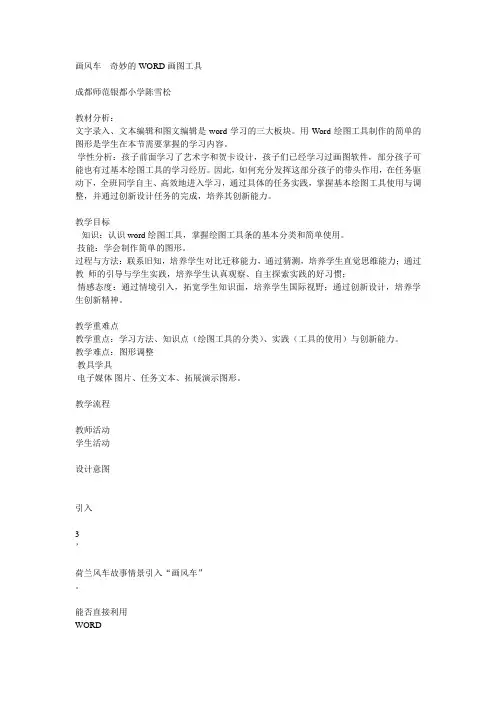

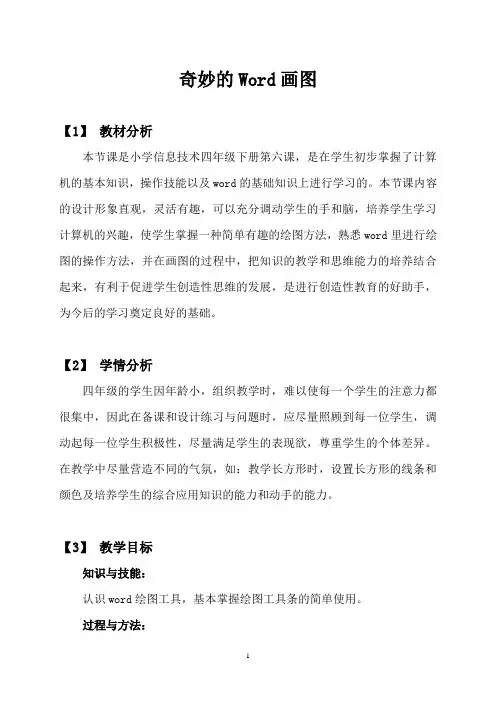
奇妙的Word画图【1】教材分析本节课是小学信息技术四年级下册第六课,是在学生初步掌握了计算机的基本知识,操作技能以及word的基础知识上进行学习的。
本节课内容的设计形象直观,灵活有趣,可以充分调动学生的手和脑,培养学生学习计算机的兴趣,使学生掌握一种简单有趣的绘图方法,熟悉word里进行绘图的操作方法,并在画图的过程中,把知识的教学和思维能力的培养结合起来,有利于促进学生创造性思维的发展,是进行创造性教育的好助手,为今后的学习奠定良好的基础。
【2】学情分析四年级的学生因年龄小,组织教学时,难以使每一个学生的注意力都很集中,因此在备课和设计练习与问题时,应尽量照顾到每一位学生,调动起每一位学生积极性,尽量满足学生的表现欲,尊重学生的个体差异。
在教学中尽量营造不同的气氛,如:教学长方形时,设置长方形的线条和颜色及培养学生的综合应用知识的能力和动手的能力。
【3】教学目标知识与技能:认识word绘图工具,基本掌握绘图工具条的简单使用。
过程与方法:学会制作简单的图形。
情感态度与价值观:培养学生逐渐养成自主探索学习的习惯。
【4】教学重难点(1) 教学重点:认识画图软件窗口的组成,使用画图工具画图。
(2) 教学难点:掌握选择画图工具及前景色、背景色的方法。
【5】教学环境多媒体教室、教学广播系统。
【6】教学过程一、引入课题同学们都知道,word是最常用的办公软件。
我们知道在word里面能够完成文字的录入、编辑,插入剪贴画或图片来丰富编辑的内容,使用艺术字来增强表现效果。
但是,它还有一个强大功能,那就是“画图”。
这一节我们一起来学习另外一个有用的word工具——形状(板书)二、讲授新课向学生展示准备好的三个图形,下面这些漂亮的图形就是利用word里面的形状工具制作的。
引导学生们观察,可以发现这些图形有些什么特点(由什么构成的)?线条和色块、图形(板书)。
对了,线条和色块的处理和我们文字的处理办法有许多相同的地方。
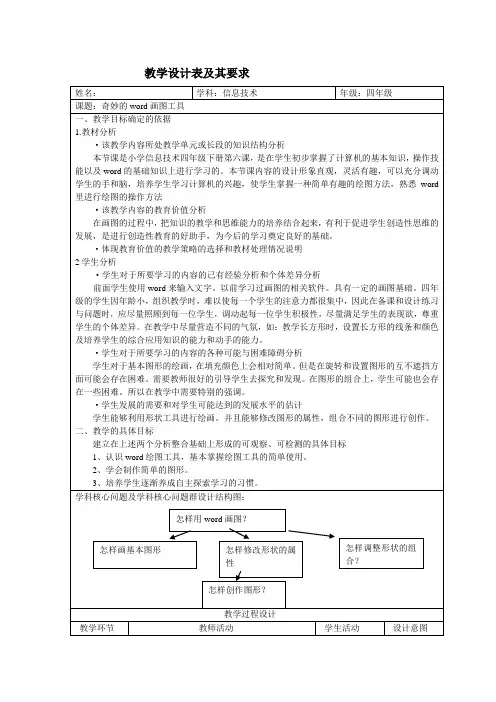
教学设计表及其要求一导入二基础练习三科技之旅画窗户一导入师:”在以前我们学校学校电脑画图,下面请同学们回忆一下,哪些软件可以用来画图呢?”“今天我们要用到另外一个软件来进行画图,就是word。
”在“插入”菜单下,可以找到“形状”这样一个项目,请同学们试着画一画这些形状,并思考两个问题:形状分为哪几大类?二基本形状练习长方形三角形椭圆形菱形三科技之旅师:“由科技节引入”现在我们全班坐上火箭,全体出发。
闭眼。
边听边想象。
你经历的是怎样的场景?(教师播放ppt)1 窗户透过火箭de窗户,我们可以看到外面蓝色de天空,请同学们仔细观察这个窗户,思考:形状颜色组合教师总结并板书:颜色选中形状——格式——颜色填充2 勘探车师:“现在继续我们的旅程,请同学们闭眼。
”(教师播放ppt)学生尝试探究并绘画学生回答全班齐读分类学生进行绘画学生倾听并想象学生观察并思考回答问题学生绘画3分钟尝试探究,引导学生认识y一个新事物。
基础练习培养学生的想象力和科技信息素养。
创设场景。
培养观察和思考能力引导学生进行归纳总结画斜坡上的勘探车画神奇植物师:“到达了外星球了,我们准备了一台勘探车。
现在请同学们将这台勘探车画出来。
”师:“外星球上有很多复杂的地形,突然,我们遇到了一个斜坡,同学们能将车开上去吗?”教师总结:怎样进行旋转。
板书:旋转——绿色小点——旋转符号3 画神奇植物师:“历尽千辛,终于发现了一个外太空的神奇植物。
”难点:图形互不遮挡。
板书:无填充颜色学生绘画学生回答学生进行绘画学生进行创作难点突破图形的互不遮挡突破教学难点突破教学难点。
Word画图工具在word的教学中,文字录入、文本编辑和图文编辑是主要的学习内容。
Word的绘图工具制作的简单的图形也是学生需要掌握的学习内容。
基础打好了,计算机会给学生展示出更为丰富的美丽画面。
一、教学目标1、认识word绘图工具,基本掌握绘图工具条的简单使用。
2、学会制作简单的图形。
3、培养学生逐渐养成自主探索学习的习惯。
二、教学方式利用计算机网络教学软件进行广播教学,学生在各自的电脑上充分的动手练习,加深印象。
通过教学中三个环节(全部演示,学生按教师的方法制作——帮助分析特征,找到合理的制作方法后再制作——提示制作中会遇到的问题的解决办法,由学生自主完成)的不同设计。
体现了循序渐进的引导学生学习、对知识的不断探究的过程。
三、教学准备1、制作教学软件。
2、计算机网络教室安装有广播教学软件。
3、制作如教材30页图6-1的三个图形。
长方形斜坡上的小车科技之光四、教学过程【引入课题】同学们都知道,word是最常用的办公软件。
我们知道在word里面能够完成文字的录入、编辑,插入剪贴画或图片来丰富编辑的内容,使用艺术字来增强表现效果。
这节可我们一起来学习另外一个有用的word工具——绘图(板书课题)。
利用广播系统,向学生展示准备好的三个图形,这些漂亮的图形就是利用word里面的绘图工具制作的。
师:引导学生们观察,可以发现这些图形有些什么特点(由什么构成的)?生:线条和色块、图形(板书)。
对了,线条和色块的处理和我们文字的处理办法有许多相同的地方。
主要的方法有(对照图形一边讲解一边板书)调整线条的长短、粗细、颜色。
调整色块的大小、颜色、是否遮挡。
调整图形的长、宽、大小,旋转的方向。
【新授课】1、认识word的绘图工具。
(演示)打开绘图工具和处理图形工具:分别打开菜单栏中的“视图”——“工具栏”——“绘图”。
再次进入就可以看见“绘图”前面有√。
此时Word窗口下面多出了一条工具条——绘图工具条。
引导同学们用鼠标指针去探测就会得到它们的名称:同学们可以一边动用鼠标探测,一边填写在书上P31页图6-2上面的方框里。
第六课word画图工具在word的教学中,文字录入、文本编辑和图文编辑是主要的学习内容。
Word的绘图工具制作的简单的图形也是学生需要掌握的学习内容。
基础打好了,计算机会给学生展示出更为丰富的美丽画面。
一、教学目标1、认识word绘图工具,基本掌握绘图工具条的简单使用。
2、学会制作简单的图形。
3、培养学生逐渐养成自主探索学习的习惯。
二、教学方式利用计算机网络教学软件进行广播教学,学生在各自的电脑上充分的动手练习,加深印象。
通过教学中三个环节(全部演示,学生按教师的方法制作——帮助分析特征,找到合理的制作方法后再制作——提示制作中会遇到的问题的解决办法,由学生自主完成)的不同设计。
体现了循序渐进的引导学生学习、对知识的不断探究的过程。
三、教学过程【教学准备】制作如教材P30的三个图形。
计算机教室安装有广播教学软件。
长方形斜坡上的小车科技之光【引入课题】同学们都知道,word是最常用的办公软件。
我们知道在word里面能够完成文字的录入、编辑,插入剪贴画或图片来丰富编辑的内容,使用艺术字来增强表现效果。
这节可我们一起来学习另外一个有用的word工具——绘图(板书)。
【新授课】利用广播系统,向学生展示准备好的三个图形,这些漂亮的图形就是利用word 里面的绘图工具制作的。
引导学生们观察,可以发现这些图形有些什么特点(由什么构成的)?线条和色块、图形(板书)。
对了,线条和色块的处理和我们文字的处理办法有许多相同的地方。
主要的方法有(对照图形一边讲解一边板书)调整线条的长短、粗细、颜色。
调整色块的大小、颜色、是否遮挡。
调整图形的长、宽、大小,旋转的方向。
1、认识word的绘图工具。
(演示)打开绘图工具和处理图形工具:分别打开菜单栏中的“视图”——“工具栏”——“绘图”。
再次进入就可以看见“绘图”前面有√。
Word窗口下面多出了一条工具条——绘图工具条用鼠标指针去探测就会得到它们的名称:同学们可以一边动用鼠标探测,一边填写在书上P31页上面的方框里。
小学信息技术奇妙的word画图工具教案信息技术是小学教育中不可或缺的一门学科,而Word作为办公软件的重要组成部分,也在小学教学中扮演着重要的角色。
本教案将介绍Word中的奇妙画图工具,通过教学将这些工具的使用方法传授给学生,培养他们的信息技术运用能力和创造力。
一、教学目标通过本教案的学习,学生应能够:1.了解Word中的画图工具以及它们的功能;2.掌握使用并运用这些工具进行创作;3.培养观察、分析和创新的能力。
二、教学内容本节课将侧重于Word中以下几个画图工具的使用:1.形状工具栏2.图表工具栏3.SmartArt图形4.插入图片和剪贴画三、教学过程1.导入通过一个简短的小视频,引入本节课的话题,激发学生的学习兴趣。
2.新知讲授讲解形状工具栏的基本使用方法,并以实例进行演示。
学生跟随教师的指导,尝试使用形状工具栏绘制一些简单的图形。
3.巩固练习将学生组织成小组,每个小组从形状库中选择一个图形进行创作。
鼓励学生发挥创造力,给出鼓励和指导。
4.讨论与总结每个小组展示他们所绘制的图形,并分享使用形状工具栏的心得和体会。
教师与学生一同总结形状工具栏的优点和使用技巧。
5.新知讲授讲解图表工具栏的基本使用方法,并以实例进行演示。
学生跟随教师的指导,尝试使用图表工具栏创建一个简单的图表。
6.巩固练习要求学生根据提供的数据,借助图表工具栏创建一个关于班级体重的柱状图,并进行数据分析和解读。
7.讨论与总结学生展示他们所创建的图表,并与同学一起讨论数据的意义和图表的可视化效果。
8.新知讲授讲解SmartArt图形的使用方法,并以实例进行演示。
学生跟随教师的指导,尝试使用SmartArt图形创建一个简单的组织结构图。
9.巩固练习要求学生根据提供的内容,使用SmartArt图形创建一个关于学校班级组织结构的图示,并对其进行简单分析。
10.讨论与总结学生展示他们所创建的SmartArt图形,并与同学一起讨论不同图形的适用场景和表达方式。
多姿的千岛湖千岛湖风景区风景资源众多,类型丰富,品质优良,分布面广。
1、千岛湖碧波浩瀚,湖水清澈千岛湖汇水区域达10442平方公里,千岛湖水质良好,平均达到国家I类水质标准。
千岛湖岛屿上森林覆盖率达95%,有“绿色千岛湖”之称,并在1986年11月被林业部批复为。
千岛湖风景区植物种类非常丰富,有1824种,其中属国家重点保护的树种有20种。
千岛湖美景2、千岛百姿,港湾幽深千岛湖中大小岛屿形态各异,群岛分布有疏有密,罗列有致。
群集处形成众岛似连非连,湖面被分隔得宽窄不同、曲折多变、方向难辨,形成湖上迷宫的特色景观,更有、、等千姿百态的群岛、列岛景观;岛屿稀疏处,湖面开阔、深远、浩渺,宛如海面。
湖湾幽深多姿,景色绚丽多彩。
千岛湖其中一岛3、千岛林木茂盛,满目葱绿景区还保存比较完整、面积较大的阔叶混交林区及千亩田、磨心尖的植物分布群落等,都是组织、植被考察和开展专项旅游的特色资源。
4、千岛湖动物繁多,景观独特千岛湖有13科94种形态各异的,有“鱼跃千岛湖”、“”等奇特景观,可开展丰富多彩的展览、垂钓、围捕等特色旅游项目。
资源也很丰富,有90种,冬季、相思会歌、老鹰叼鱼、捉鱼等景观都非常精彩。
有兽类动物61种,鸟类90种,爬行类50种,昆虫类16目320科1800种,两栖类2目4科12种。
千湖岛环境很适宜野生动物的生长、繁殖和引种,这不仅有利于繁殖更多的野生动物,而且可以发展以动物为主题的岛屿或景点。
5、千岛湖溪谷峰岩,交相辉映千岛湖石林地貌景观丰富,、、薄层灰岩、……,其组合变化,多姿多彩。
其中石灰岩地貌景观有、、羡山等七处;丹霞地貌如屏峰岩两侧的“腰子石”、“”等,是“两江一湖”内唯一具有观赏价值的“”景观;由于,还形成了许多独具特色的山峰、峭壁、岩石、峡谷景观,如石柱源、全朴溪、二十五里青山,尤以仙人潭、金坳幽谷最具特色。
6、千岛湖,是一个丰饶的湖四周群山连绵,林木繁茂,鸟语花香,生态环境佳绝,资源丰富,共有植物1786种,盛产。
第六课word画图工具
在word的教学中,文字录入、文本编辑和图文编辑是主要的学习内容。
Word的绘图工具制作的简单的图形也是学生需要掌握的学习内容。
基础打好了,计算机会给学生展示出更为丰富的美丽画面。
一、教学目标
1、认识word绘图工具,基本掌握绘图工具条的简单使用。
2、学会制作简单的图形。
3、培养学生逐渐养成自主探索学习的习惯。
二、教学方式
利用计算机网络教学软件进行广播教学,学生在各自的电脑上充分的动手练习,加深印象。
通过教学中三个环节(全部演示,学生按教师的方法制作——帮助分析特征,找到合理的制作方法后再制作——提示制作中会遇到的问题的解决办法,由学生自主完成)的不同设计。
体现了循序渐进的引导学生学习、对知识的不断探究的过程。
三、教学过程
【教学准备】
制作如教材P30的三个图形。
计算机教室安装有广播教学软件。
长方形斜坡上的小
车科技之光
【引入课题】
同学们都知道,word是最常用的办公软件。
我们知道在word里面能够完成文字的录入、编辑,插入剪贴画或图片来丰富编辑的内容,使用艺术字来增强表现效果。
这节可我们一起来学习另外一个有用的word工具——绘图(板书)。
【新授课】
利用广播系统,向学生展示准备好的三个图形,这些漂亮的图形就是利用word里面的绘图工具制作的。
引导学生们观察,可以发现这些图形有些什么特点(由什么构成的)?线条和色块、图形(板书)。
对了,线条和色块的处理和我们文字的处理办法有许多相同的地方。
主要的方法有(对照图形一边讲解一边板书)
调整线条的长短、粗细、颜色。
调整色块的大小、颜色、是否遮挡。
调整图形的长、宽、大小,旋转的方向。
1、认识word的绘图工具。
(演示)
打开绘图工具和处理图形工具:分别打开菜单栏中的“视图”——“工具栏”——“绘图”。
再次进入就可以看见“绘图”前面有√。
Word窗口下面多出了一条工具条——绘图工具条
用鼠标指针去探测就会得到它们的名称:
同学们可以一边动用鼠标探测,一边填写在书上P31页上面的方框里。
同桌的相互检查、订正。
学生完成后,教师在演示一遍,重点介绍几个将要用到的工具如:矩形、椭圆、油漆桶、线条颜色、线形、箭头样式。
其中“文本框”的使用以前是用插入的方法打开使用的,现在可以在绘图工具栏快速的打开使用,不必使用菜单栏上的选项,这样非常方便。
2、绘制长方形、标上尺寸。
(学生观看教师演示后自己操作完成并且总结图形制作的步骤)
再次认识长方形的构成,对照板书讲解制作长方形图形的过程是:
●画出长方形。
●调整图形大小。
介绍在图形上3种鼠标的变化“”“”“”及其用途。
●调整线条粗细。
●调整线条颜色。
●填充颜色。
●画箭头及反方向箭头的画法。
(介绍通过“复制”“粘贴”的方法可以获得相同大小的图形,同时介绍两种旋转的方法:一是使用自由旋转;二是双击需要调整的图形,在弹出的“设置自选图形格式”对话框中做调整;这时再介绍图形的其他调整也可以在“设置自选图形格式”对话框中快速实现)
●插入文本框,输入文字。
学生制作练习。
3、斜坡上的小车。
(教师演示图形的“组合”的操作后由学生自己完成)
教师带领分析斜坡上的小车与前面的长方形图形的不同的地方:比长方形多了两个轮子;同时又都是斜着放在斜坡上的;要能够让有轮子的小车同时都一样斜就好了。
演示图形组合的方法:
●选定需要组合的多个图形:点击绘图工具条上的“选择对象”,再框选需要组合的图形。
或按住ctrl键,用鼠标点击要组合的图形。
●组合的两种方方法:一是选定组合的图形后,点击鼠标右键,选择“组合”“组合”;二是选定组合的图形后,用鼠标点击绘图工具条上的“绘图”——“组合”。
学生练习。
4、学生自主制作“科技之光”。
教师提示:图形有遮拦的效果,可以通过“填充颜色”中的“无填充色”来解除,就可以看见下面图形的线条了。
学生练习。
【本课总结】
1、word的绘图工具为我们提供了非常快捷的处理图形工具。
2、本课学习制作图形的两个新知识:“组合”图形和解除图形的遮挡。
【巩固练习】
完成课本上的“做一做”。
比一比看谁画得最漂亮。
板书
word绘图工具
图形的基本构成
基本方法:
●画出图形。
●调整线条粗细。
调整图形大小。
●调整线条颜色。
填充颜色。
●组合图形。
调整图形方向。
●插入文本框,输入文字。